Page 1

Модель № KV-S1065C
KV-S1046C
Руководство по эксплуатации
Сканер документов
В этих инструкциях содержатся сведения об эксплуатации сканера. Перед тем как прочитать эти
инструкции, прочитайте руководство по установке, поставляемое вместе со сканером.
Внимательно прочитайте эти инструкции, а также поставляемое со сканером руководство по установке.
Храните всю документацию в надежном месте для использования в дальнейшем.
Page 2
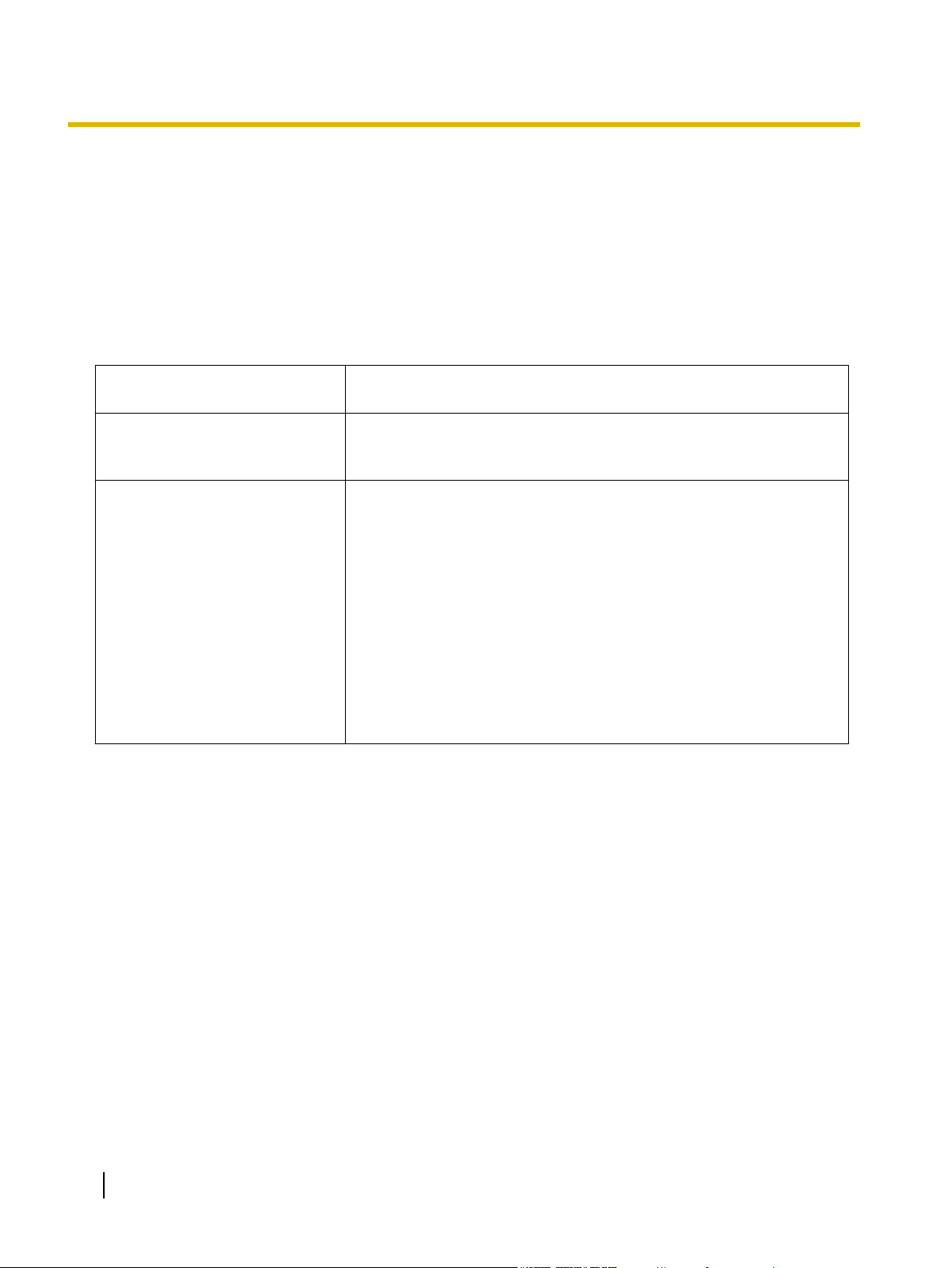
Вступление
Вступление
Благодарим за приобретение сканера документов Panasonic.
Сведения о документации
Документация на сканер включает в себя 2 руководства: руководство по установке и руководство по
эксплуатации. Кроме того, каждый из компонентов программного обеспечения включает в себя
справочную документацию.
Руководство по установке
(печатная документация)
Руководство по эксплуата-
ции
(данное руководство)
Справка программного обес-
печения
Сокращения
• Windows
• Windows
Windows XP).
• Windows Vista
Windows Vista).
• Windows
®
обозначает операционную систему Microsoft® Windows® (в дальнейшем Windows).
®
XP обозначает операционную систему Microsoft® Windows® XP (в дальнейшем
®
обозначает операционную систему Microsoft® Windows Vista® (в дальнейшем
®
7 обозначает операционную систему Microsoft® Windows® 7 (в дальнейшем Windows 7).
В руководстве по установке описаны меры безопасности, а также
методы и процедуры установки.
В руководстве по эксплуатации приведены названия компонентов сканера, описание рабочих операций, функций и порядка технического обслуживания сканера.
• Описание настроек функции PIE (Panasonic Image
Enhancement Technology - расширенная технология изображения Panasonic), которые содержатся на экранах драйверов ISIS и TWAIN, отображается при нажатии кнопки "Справка", которая находится на каждом из рабочих экранов программного обеспечения.
• Описание настроек функции Image Capture Plus (ICP) отобра-
жается при нажатии кнопки "Справка", находящейся на каждом рабочем экране программного обеспечения.
• Описание настроек предназначенной для обслуживания по-
льзовательской утилиты отображается при нажатии кнопки
"Справка", находящейся на каждом рабочем экране программного обеспечения.
2 Руководство по эксплуатации
Page 3
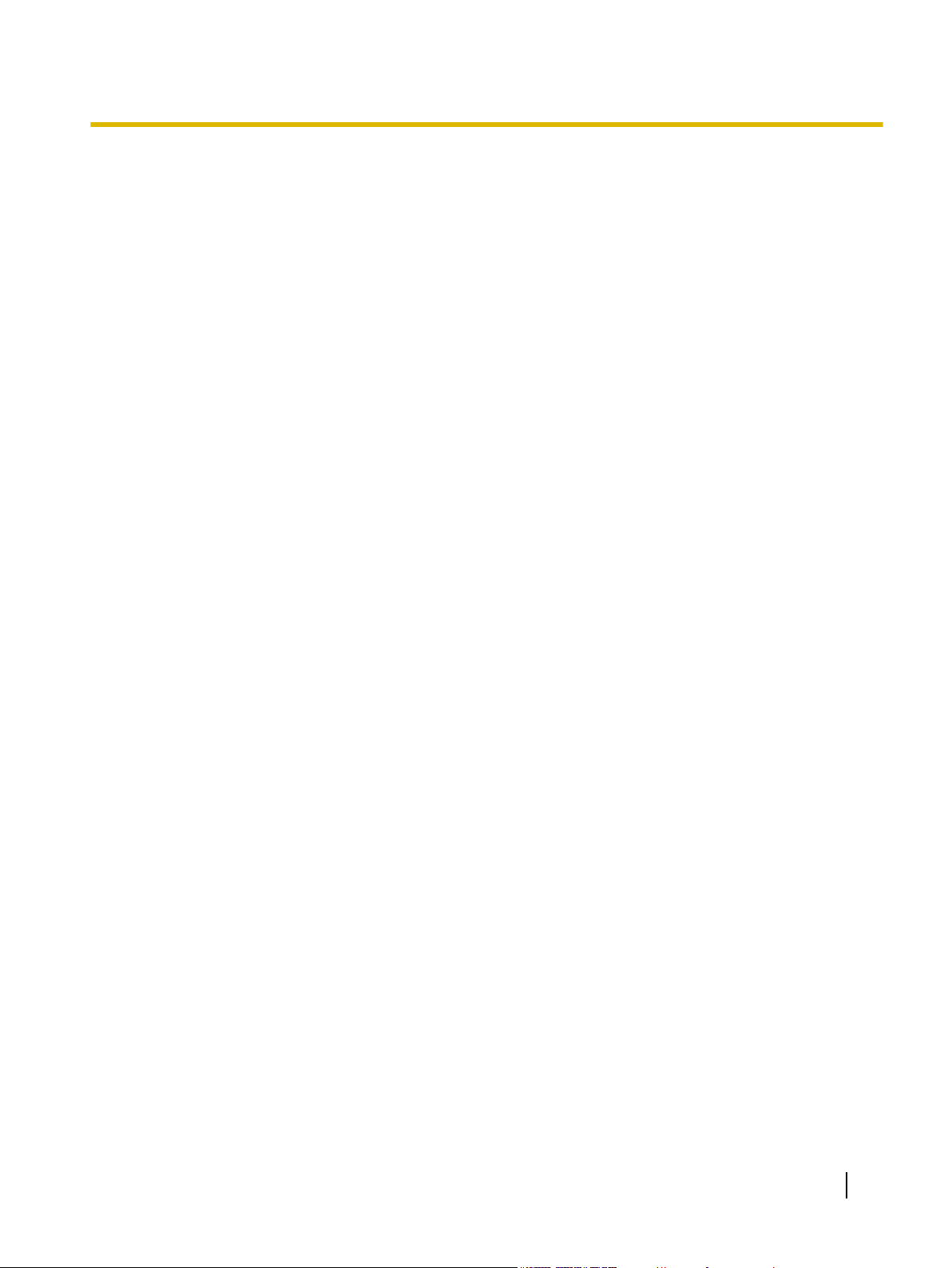
Вступление
Торговые марки
• Microsoft, Windows и Windows Vista являются товарными знаками или зарегистрированными
товарными знаками Microsoft Corporation в США и/или других странах.
• ISIS является товарным знаком или зарегистрированным товарным знаком EMC Corporation в США
и других странах.
• IBM является торговой маркой International Business Machines Corporation в США и/или других
странах.
• Intel и Intel Core являются торговыми марками Intel Corporation в США и других странах.
• Adobe и Reader являются зарегистрированными торговыми марками или торговыми марками
корпорации Adobe Systems Incorporated в США и/или других странах.
• Все остальные упомянутые торговые марки являются собственностью соответствующих
владельцев.
Руководство по эксплуатации 3
Page 4
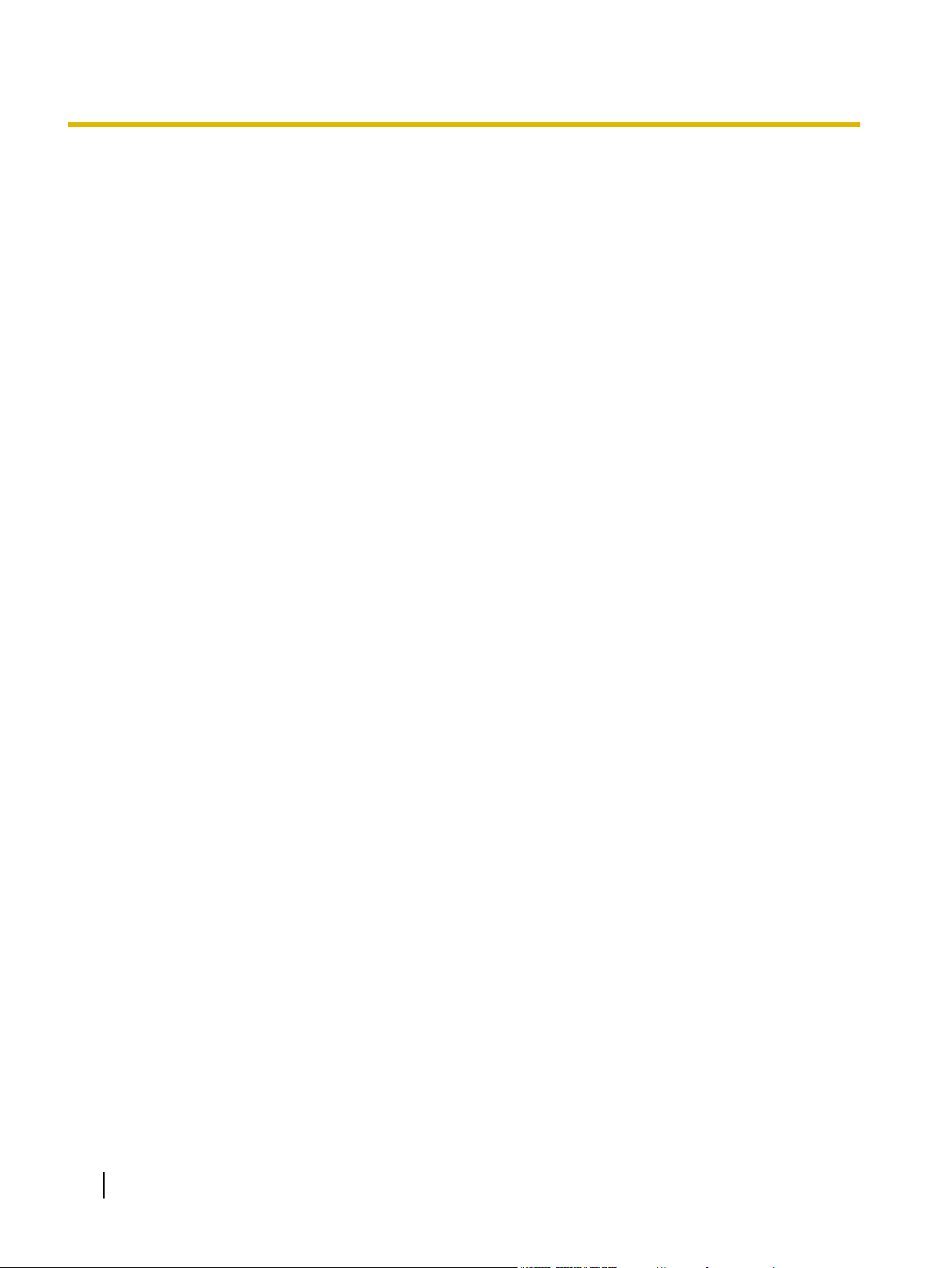
Содержание
Содержание
Перед началом работы .........................................................................5
Меры предосторожности ...............................................................................................5
Расположение элементов управления ..............................................7
Основное устройство .....................................................................................................7
Панель управления и светодиодные индикаторы ...................................................9
Процедура настройки ..........................................................................11
Включение питания сканера .......................................................................................11
Автоматический запуск приложений сканера .........................................................12
Назначение события ....................................................................................................12
Подготовка документов ...............................................................................................14
Требования к документам ............................................................................................14
Допустимые типы карт .................................................................................................14
Недопустимые документы ...........................................................................................15
Сканирование документов ..........................................................................................17
Уход и техническое обслуживание ...................................................22
Устранение замятия бумаги ........................................................................................22
Устранение замятия бумаги в секции подачи ............................................................22
Направляющие для карт в смешанной стопке ........................................................24
Установка направляющих для карт в смешанной стопке .........................................24
Использование направляющих для карт в смешанной стопке .................................24
Использование пробных оттисков ............................................................................25
О печати пробных оттисков .........................................................................................26
Чистка сканера ...............................................................................................................27
Наружные части сканера .............................................................................................27
Внутренняя часть сканера ...........................................................................................28
Чистка валиков ..............................................................................................................29
Чистка стекла сканирования, контрольной зоны и детекторов двойной
подачи ............................................................................................................................33
Сменные компоненты и дополнительные блоки ..........................35
Сменные компоненты и дополнительные блоки ...................................................35
Замена компонентов .....................................................................................................36
Замена валиков ............................................................................................................36
Приложение ...........................................................................................41
Поиск и устранение неисправностей ........................................................................41
Инструкции по повторной упаковке ..........................................................................44
Технические характеристики ......................................................................................48
Алфавитный указатель.............................................................................50
4 Руководство по эксплуатации
Page 5
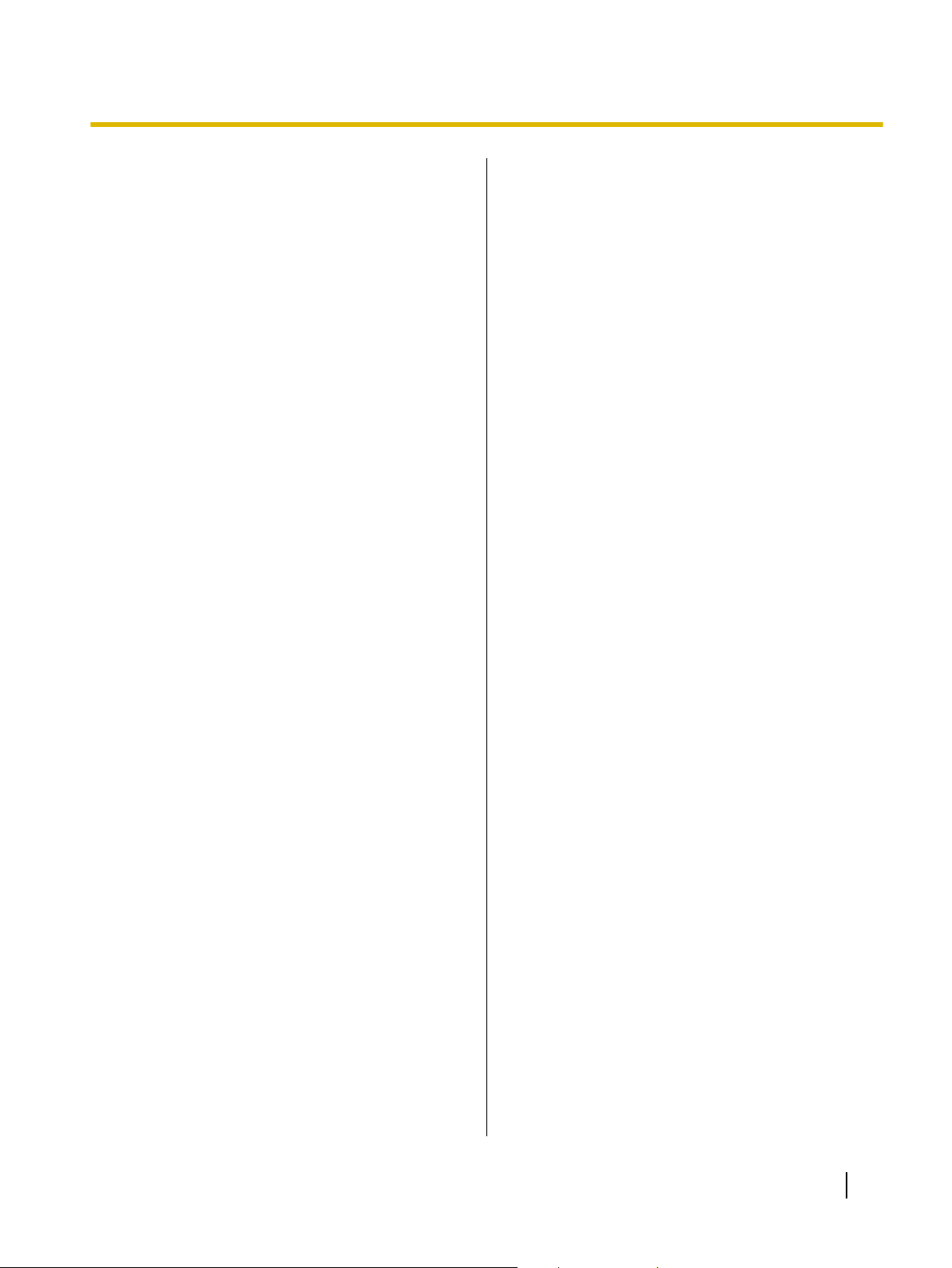
Перед началом работы
Перед началом работы
Меры предосторожности
Установка
• Не устанавливайте сканер в месте попадания
прямых солнечных лучей, на сквозняке или
вблизи обогревательных приборов.
• Не располагайте сканер вблизи устройств,
генерирующих электронные или магнитные
помехи.
• Обеспечьте защиту сканера от статического
электричества.
• Не заносите сканер с холода сразу в теплое
помещение. На сканере может появиться влага.
КОМПАКТ-ДИСК
• Не делайте надписи на передней и/или задней
сторонах компакт-диска и не наклеивайте на них
бумагу.
• Не прикасайтесь к рабочей стороне
компакт-диска. Осторожно обращайтесь с
компакт-диском, чтобы не оставить на нем
отпечатки пальцев и не повредить его как-то
иначе.
• Не оставляйте компакт-диск под прямыми
солнечными лучами или вблизи
обогревательных приборов в течение
длительного периода времени.
• Не бросайте и не сгибайте компакт-диск.
Бумага для чистки валиков (продается отдельно)
• Храните бумагу для чистки валиков в
недоступном для детей месте.
• Не храните бумагу для чистки валиков в месте
прямого попадания солнечных лучей или в
помещении с температурой более 40 °C.
• Используйте бумагу для чистки валиков только
для очистки валиков.
• Подробные сведения о бумаге для чистки
валиков содержатся в спецификациях по
безопасности материалов (MSDS). Для
приобретения спецификации по безопасности
материалов обратитесь к торговому
представителю компании Panasonic.
ХРАНИТЕ ВДАЛИ ОТ ОГНЯ.
Прочее
• Обязательно снимите все зажимы и скрепки с
документа перед сканированием. В противном
случае можно повредить сканнер и/или
документ.
• Для чистки внешней поверхности сканера не
используйте растворитель, бензин или
очистители, содержащие абразивные вещества
или поверхностно-активные вещества.
• Подсоединяйте шнур питания к такой розетке,
от которой его легко можно будет отсоединить.
Руководство по эксплуатации 5
Page 6

Перед началом работы
Незаконное копирование
Копирование некоторых документов является противозаконным.
В вашей стране/вашем регионе копирование
некоторых документов может быть противозаконным.
К лицам, признанным виновными в таком правонарушении, могут быть применены штрафные санкции и/или наказание в виде тюремного заключения. Ниже приведены возможные примеры противозаконного копирования
в вашей стране/вашем регионе.
• Средства денежного обращения
• Банковские билеты и чеки
• Банковские и государственные облигации
и ценные бумаги
• Паспорта, лицензии, официальные или
частные документы, удостоверения личности и т. п.
• Защищенные авторскими правами или
торговыми марками материалы без разрешения владельца
• Почтовые марки и другие оборотные до-
кументы
Замечание о безопасности
Ответственность за обеспечение безопасности
документов и сканированных данных лежит на
пользователе. Особое внимание следует уделить
следующим моментам.
• Убедитесь в том, что число страниц важных
документов до и после сканирования
одинаково, и не оставляйте страницы в сканере.
• Периодически делайте резервные копии
важных данных.
• При выполнении обслуживания компьютера или
жесткого диска или же при утилизации
компьютера или жесткого диска полностью
удаляйте все сохраненные данные
изображений.
Этот перечень является неполным, и мы не
несем никакой ответственности за его полноту или точность.
При наличии сомнений проконсультируйтесь
с юристом.
Примечание
Во избежание незаконного копирования
устанавливайте сканер в контролируемом
помещении.
6 Руководство по эксплуатации
Page 7
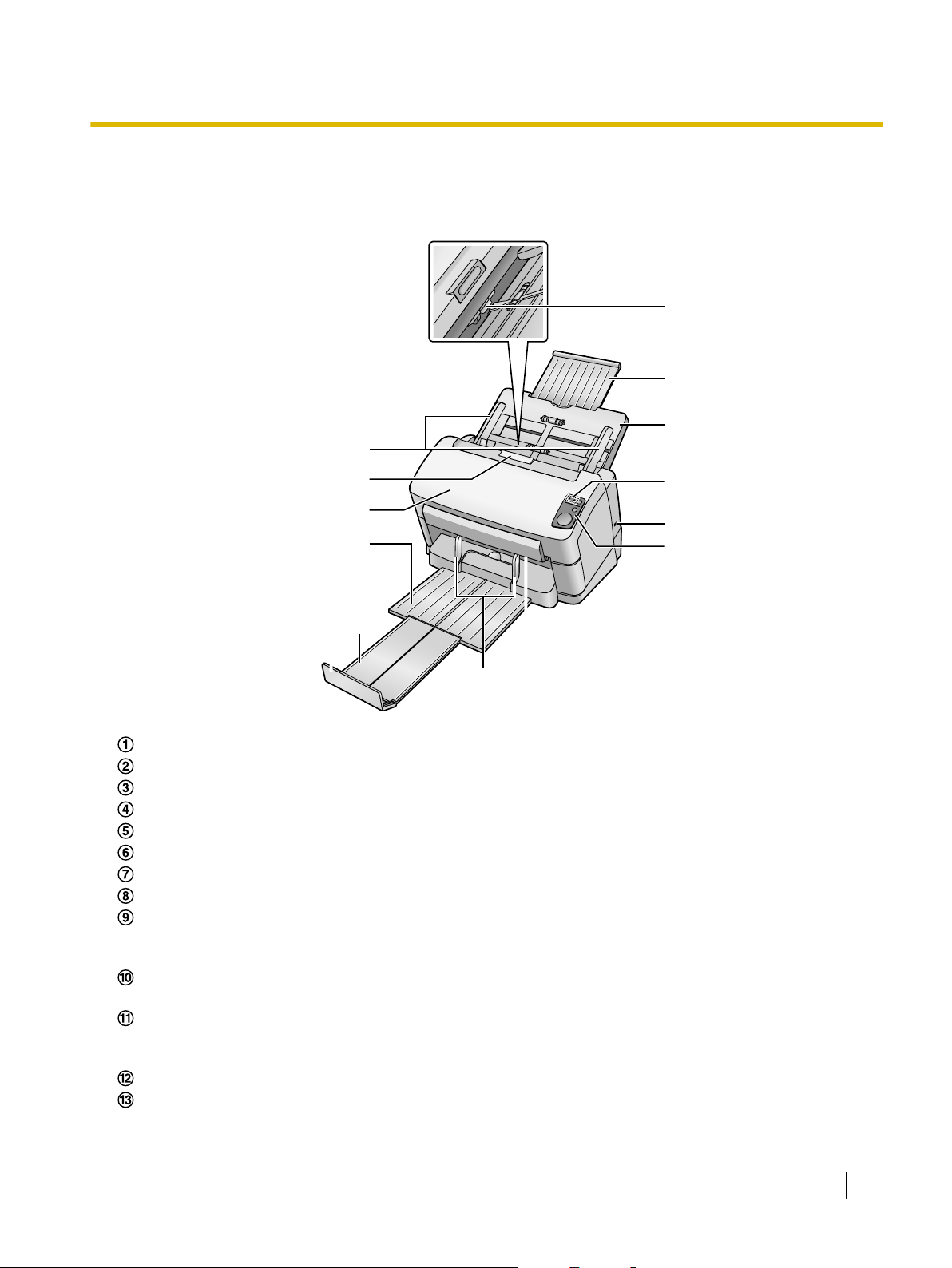
2
m
n
l
j
k
9
3
4
6
8
5
1
7
Р
Расположение элементов управления
а
с
п
о
л
о
ж
е
н
и
е
э
л
е
м
е
н
т
о
в
у
п
р
а
в
л
е
н
и
я
Основное устройство
Вид спереди
Направляющие документа
Кнопка открывания дверцы
Дверца ADF
Выходной лоток
Лоток удлинения
Ограничитель
Выходные направляющие
Лампа лампы сканирования
Панель управления
Более подробная информация содержится в разделе "Панель управления и светодиодные
индикаторы" (стр. 9).
Щель замка
Используйте защитный тросик из поступающих в продажу.
Светодиода (красный) / Светодиода (зеленый)
Предназначен для отображения состояния сканера. Более подробную информацию см. в разделе
"Панель управления и светодиодные индикаторы" (стр. 9).
Лоток подачи
Удлинитель лотка подачи
Руководство по эксплуатации 7
Page 8
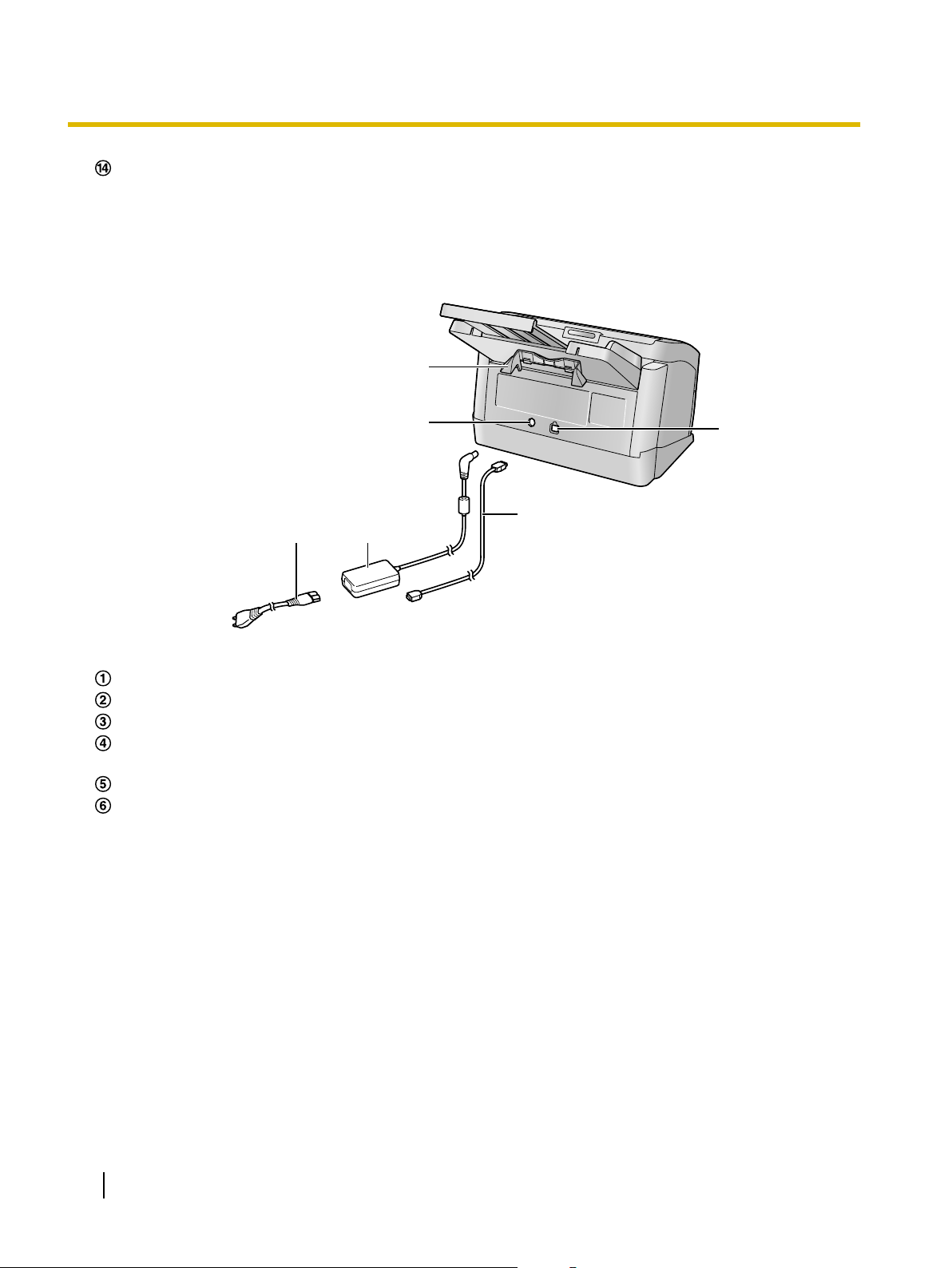
5
4
3
6
1
2
Расположение элементов управления
Переключатель ручной подачи
Служит для выбора метода сканирования: непрерывное сканирование (режим "Auto") или
сканирование в режиме ручной подачи (режим "Manual").
Вид сзади
Направляющие для карт в смешанной стопке
Разъем питания
Адаптер питания переменного тока
Кабель питания
В зависимости от страны/региона вилки могут иметь различную форму.
Кабель USB
Разъем USB
8 Руководство по эксплуатации
Page 9

1
2
3
4
5
Расположение элементов управления
Панель управления и светодиодные индикаторы
Светодиода (красный)
Предназначен для отображения состояния сканера.
Светодиода (зеленый)
Предназначен для отображения состояния сканера.
Кнопка питания ( )
Кнопка пропуска (Skip)
• Если нажать эту кнопку в случае двойной подачи, документ, для которого обнаружена двойная
подача, будет отсканирован, после чего сканирование продолжится.
• Если вы нажмете эту кнопку после обнаружения документа с загнутым углом и приостановки
сканирования, этот документ будет отсканирован и затем извлечен из сканера. После
сканирования и извлечения документа с загнутым углом сканирование продолжится.
Клавиша Пуск/Стоп (Start/Stop)
• Если в прикладном программном обеспечении для параметра "Режим ручной подачи"
установлено значение [По наж. кнопки], то при нажатии этой кнопки начинается сканирование.
• Во время сканирования при нажатии этой кнопки сканирование прекращается.
• Если нажать эту кнопку в случае двойной подачи, документ, для которого обнаружена двойная
подача, не будет отсканирован. Сканирование остановится.
• Если вы нажмете эту кнопку после обнаружения документа с загнутым углом, документ будет
извлечен из сканера без выполнения сканирования. Сканирование остановится.
*1
Более подробная информация о "Режим ручной подачи" содержится в разделе справки для функции ICP.
*1
Руководство по эксплуатации 9
Page 10
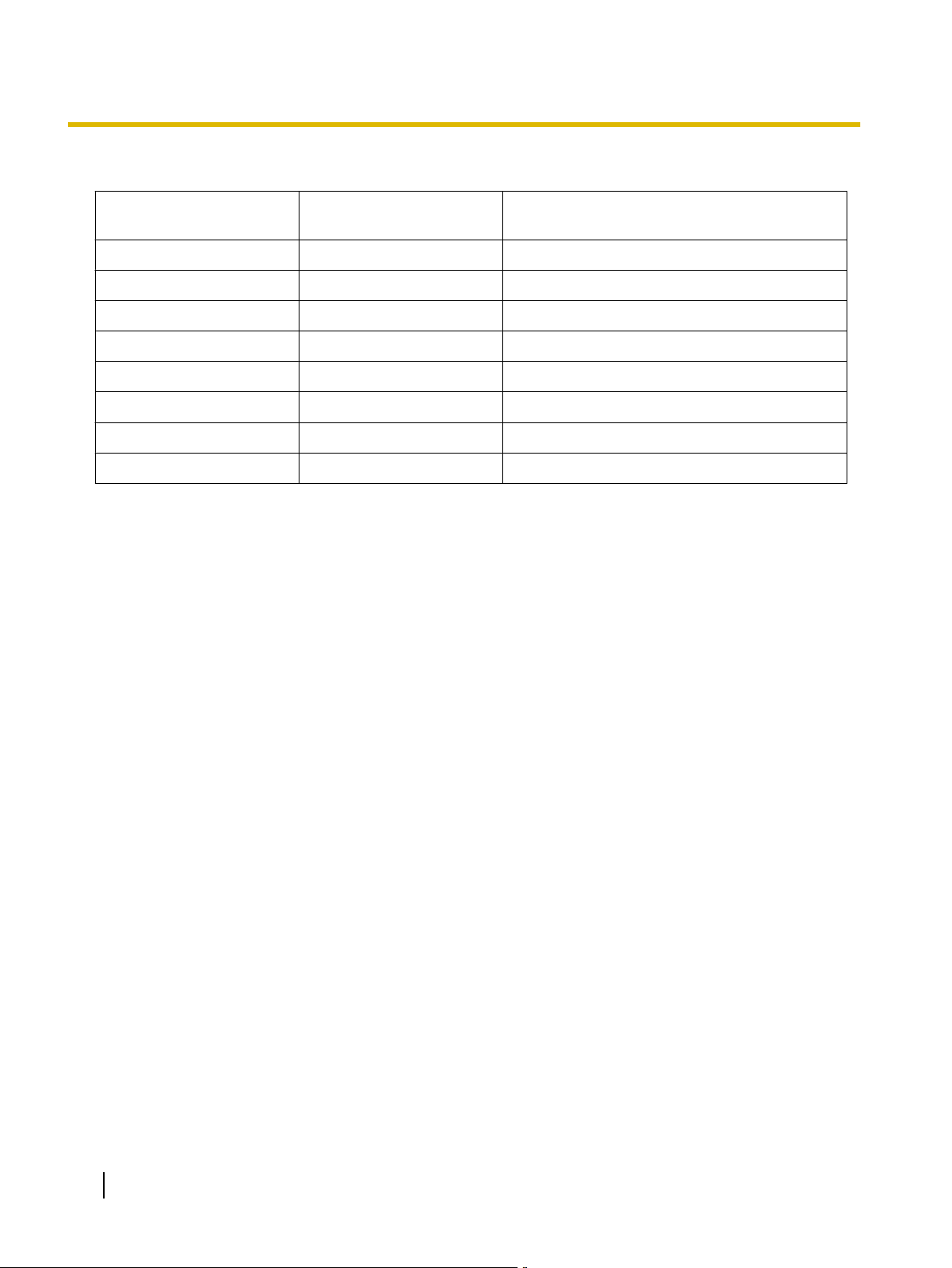
Расположение элементов управления
О светодиодах
A Светодиода (крас-
ный)
ВЫКЛ. ВЫКЛ. Питание выключено.
B Светодиода (зеле-
ный)
Состояние
*1
ВЫКЛ. ВКЛ. Готовый
Мигает (медленно) ВКЛ. Внимание
ВЫКЛ. Мигает (быстро) Прогревается
ВЫКЛ. Мигает (медленно) Спящий режим
ВЫКЛ. Мигает (2 раза подряд) Ошибка: обнаружена двойная подача
ВЫКЛ. Мигает (3 раза подряд) Ошибка: обнаружен загнутый угол
ВКЛ. ВЫКЛ. Ошибка
*1
Если в течение 30 минут или более не выполняется никаких операций, сканер автоматически выключает. Время ожидания
до выключения сканера можно изменить с помощью Пользовательской утилиты.
10 Руководство по эксплуатации
Page 11

1
П
р
о
ц
е
д
у
р
а
н
а
с
т
р
о
й
к
и
Включение питания сканера
1. Чтобы включить сканер, нажмите кнопку питания (A).
• Светодиод (зеленый) замигает и затем будет гореть непрерывно.
• Чтобы выключить питание сканера, нажмите и удерживайте кнопку питания секунду или дольше.
Процедура настройки
Руководство по эксплуатации 11
Page 12
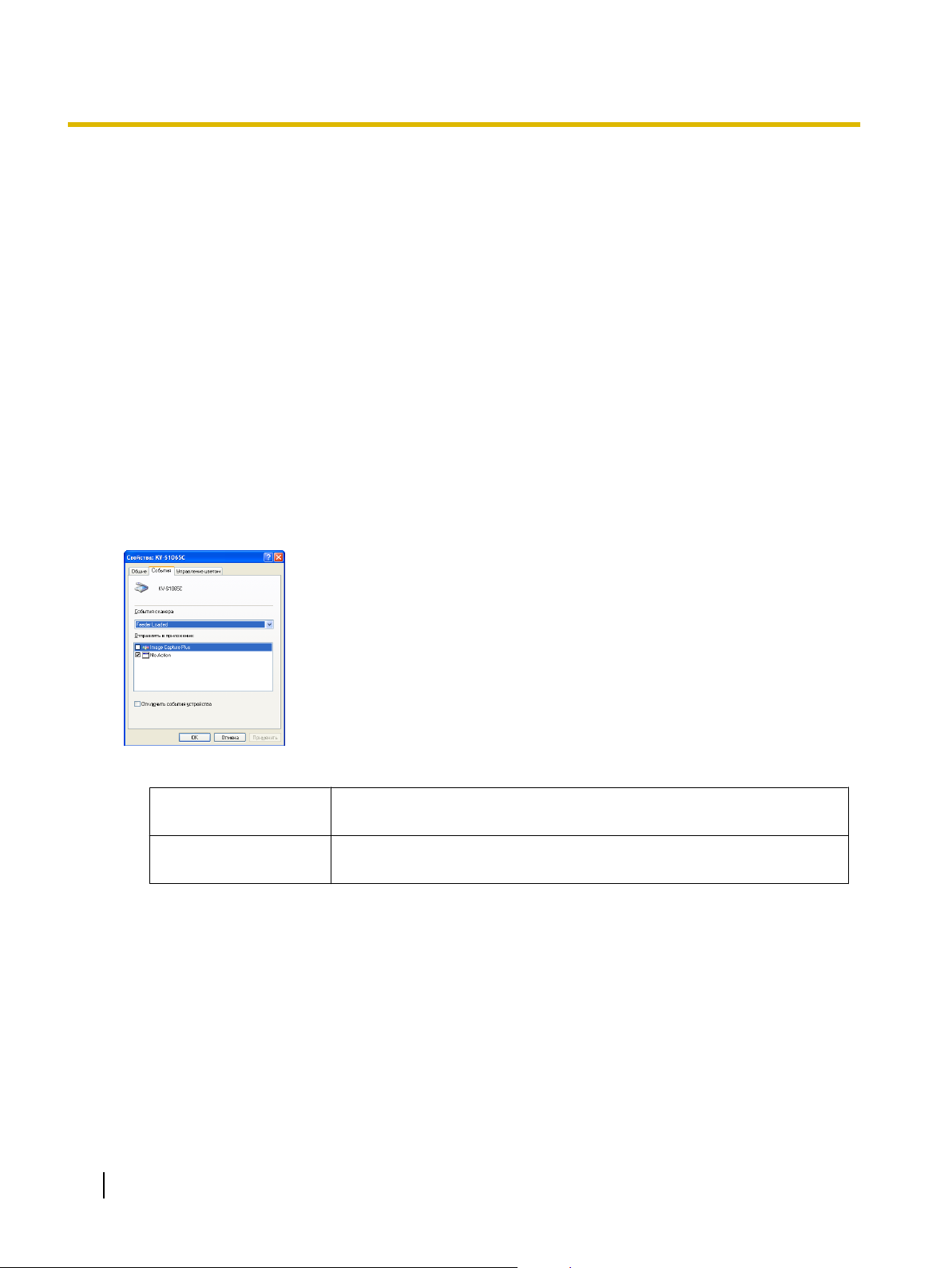
Процедура настройки
Автоматический запуск приложений сканера
Приложение сканера можно настроить так, чтобы оно автоматически запускалось при нажатии клавиши
Пуск/Стоп и/или, когда в лоток подачи помещаются документы. Чтобы сделать это, выполните
описанную ниже процедуру.
Назначение события
1. Щелкните [Пуск] и затем щелкните [Панель управления].
2. Выберите свой сканер в разделе [Сканеры и камеры] и затем откройте диалоговое окно свойств
сканера, щелкнув правой кнопкой мыши по значку сканера.
• В Windows Vista выберите свой сканер в разделе [Сканеры и камеры] и затем откройте
диалоговое окно свойств сканера, щелкнув по кнопке [Свойства].
• В Windows 7 выберите свой сканер в разделе [Устройства и принтеры] и затем откройте
диалоговое окно [Свойства сканирования], щелкнув правой кнопкой мыши по значку сканера.
3. Щелкните по закладке "События".
4. Выберите событие из списка "События сканера". Выбранное событие активирует приложение
сканера.
• Можно выбирать следующие события.
"Feeder Loaded" Это событие происходит, когда в лоток подачи помещены докумен-
"Start Button" Это событие происходит, когда на сканере нажата клавиша Пуск/
*1
Когда сканер находится в спящем режиме, нажмите клавишу Пуск/Стоп, чтобы вернуться в режим готовности.
12 Руководство по эксплуатации
*1
ты.
Стоп.
Page 13
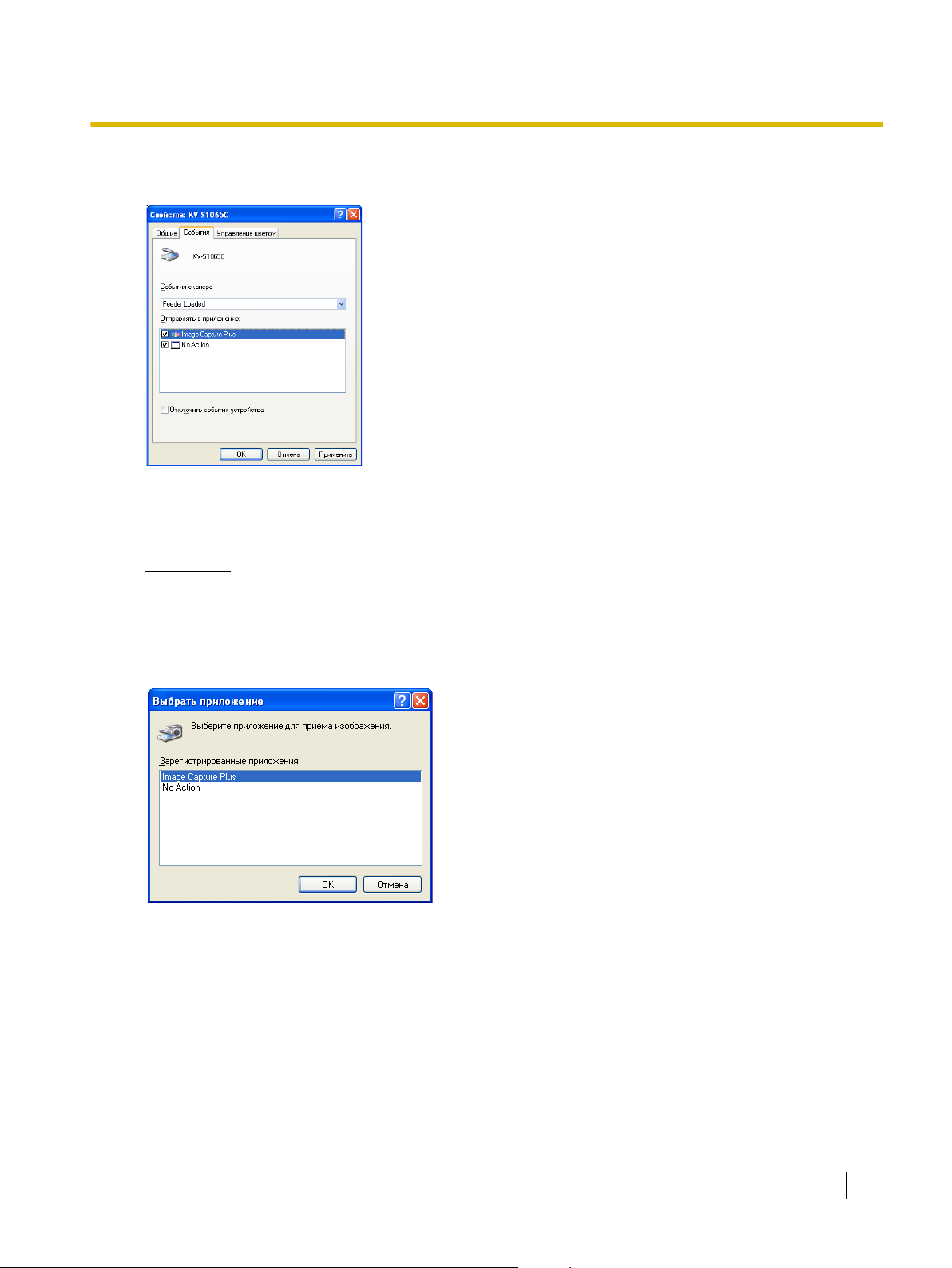
Процедура настройки
5. Поставьте метку для нужного приложения сканера, которое будет соответствовать событию,
выбранному в списке "Отправлять в приложение".
• Чтобы отключить автоматическую активацию приложений сканера, поставьте метку "Отключить
события устройства".
6. Щелкните на [OK].
Замечание
• Когда в списке "Отправлять в приложение" выбрано несколько приложений, открывается
диалоговое окно "Выбрать приложениe", которое приглашает вас выбрать приложение из
списка "Зарегистрированные приложения". После того как приложение выбрано, оно
запускается. Если выбрано только одно приложение, это приложение запускается
автоматически.
7. Перезагрузите компьютер.
Руководство по эксплуатации 13
Page 14

Направление
подачи
48–216 мм
70–2 540 мм
Процедура настройки
Подготовка документов
Требования к документам
Ниже приводятся требования к документам, которые может обрабатывать сканер.
Размер документа:
Допустимые типы карт
Толщина бумаги: 20–209 g/m²
• Высота стопки документов на лотке не должна пре-
вышать 7,5 mm (мм).
Это приблизительно 75 листов (80 g/m²) новой бумаги.
• За исключением карт формата ISO, минимальная
гарантированная длина подачи составляет 70 mm
(мм).
• Для формата, длина которого превышает таковую
для формата legal, рекомендуется подача по одному листу.
• При сканировании документов с плотностью 40 г/
м² или меньше рекомендуем установить "Низкая"
скорость подачи. "Низкая" скорость подачи можно
установить в драйвере TWAIN, драйвере ISIS или
в приложении Image Capture Plus. Более подробные сведения приведены в справке по каждому из
компонентов программного обеспечения.
Рекомендуемая бумага: обычная бумага
Карты формата ISO:
Также можно сканировать карты с тиснением.
• В лоток подачи можно загрузить не более 3 карт.
• При сканировании карт с тиснением используйте альбомную ориентацию.
• Для одновременного сканирования разных носителей (карт и бумажных документов)
14 Руководство по эксплуатации
Размер: 85,6 x 54 мм
Толщина: 0,76 мм
Высота стопки карт (полная толщина с учетом тиснения на картах) не должна превышать 5 мм.
Кроме того элементы тиснения на каждой из карт не должны входить в элементы тиснения на других
картах.
Если сканирование не удалось, положите карты верхней стороной вниз и попробуйте снова.
используйте направляющие карт (стр. 24).
Page 15
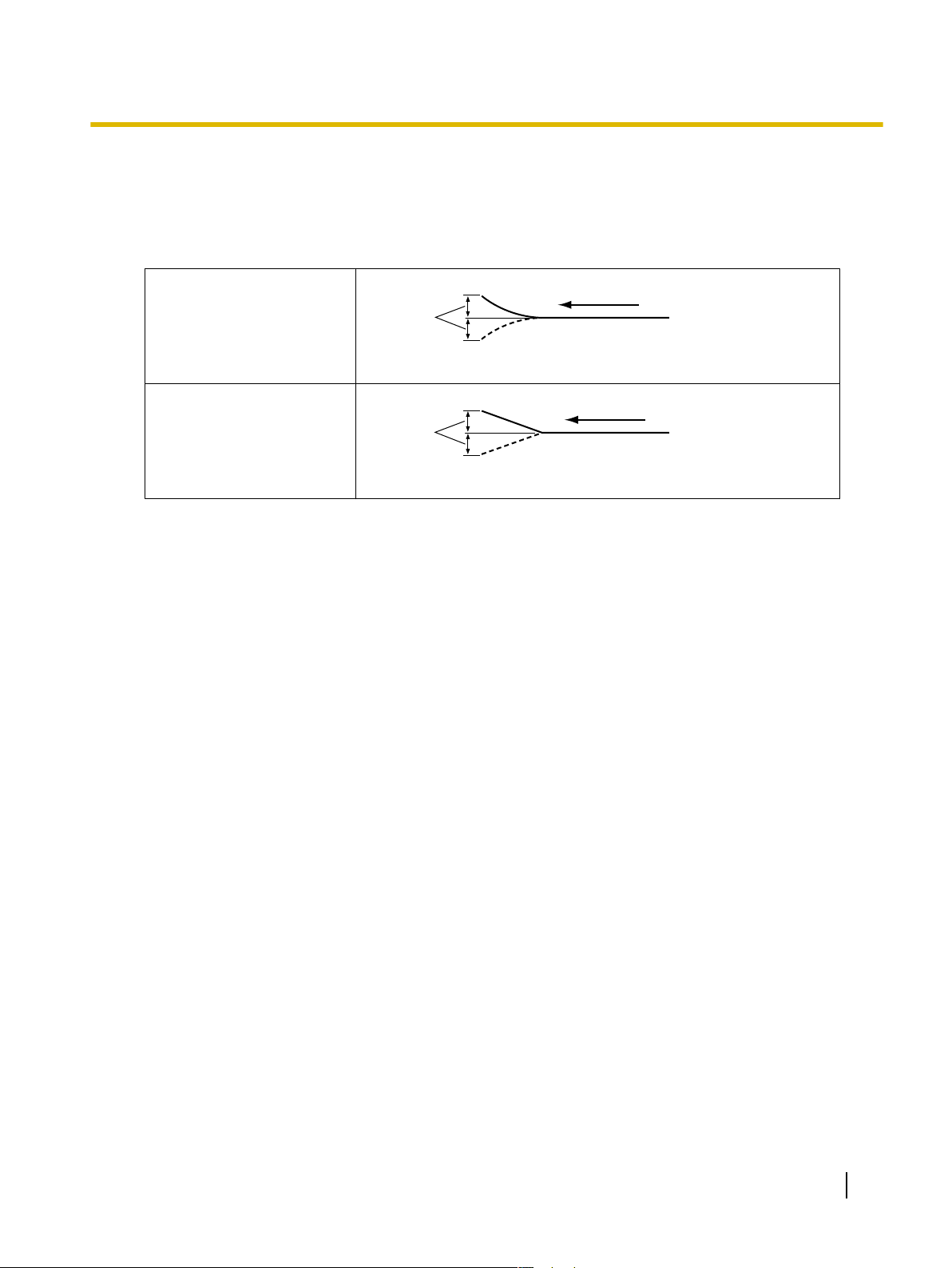
Направление подачи
Менее
5 мм
Менее
5 мм
Направление подачи
Процедура настройки
Недопустимые документы
Для сканера не подходят следующие типы документов:
• Скрученные, помятые или сложенные документы
Документы также должны соответствовать следующим требованиям.
Скручивание
Складывание
• Копировальная бумага
• Толстые документы или документы неправильной формы, например, конверты
• Документы на перфорированной бумаге
• Бумага неправильной или нестандартной формы, например, документ с вкладками
• Мелованная бумага
• Порванные или истертые документы
• Чрезвычайно гладкая, глянцевая бумага или бумага с выраженной текстурой
• Бумага с безугольным копировальным слоем
• Прозрачные или полупрозрачные документы, например, слайды для диапроектора или калька
• Фотографии
*1
Фотографии могут быть поцарапаны или повреждены и т.п.
*1
Не сканируйте бумагу следующих типов:
• Документ/карта с повреждениями или надрезами
• Документы с размером, толщиной и плотностью, которые не соответствуют спецификациям
• Документы, содержащие жесткие элементы, например, из металла или пластика (например,
зажимы или скобы)
• Сшитые или склеенные документы
• Ткань или пластиковая пленка
• Документы с непросохшими чернилами или чернилами для печатей на основе киновари
• Термо- и фоточувствительная бумага
• Слайды для диапроектора и другие виды пластиковой пленки или металлические листы
Руководство по эксплуатации 15
Page 16
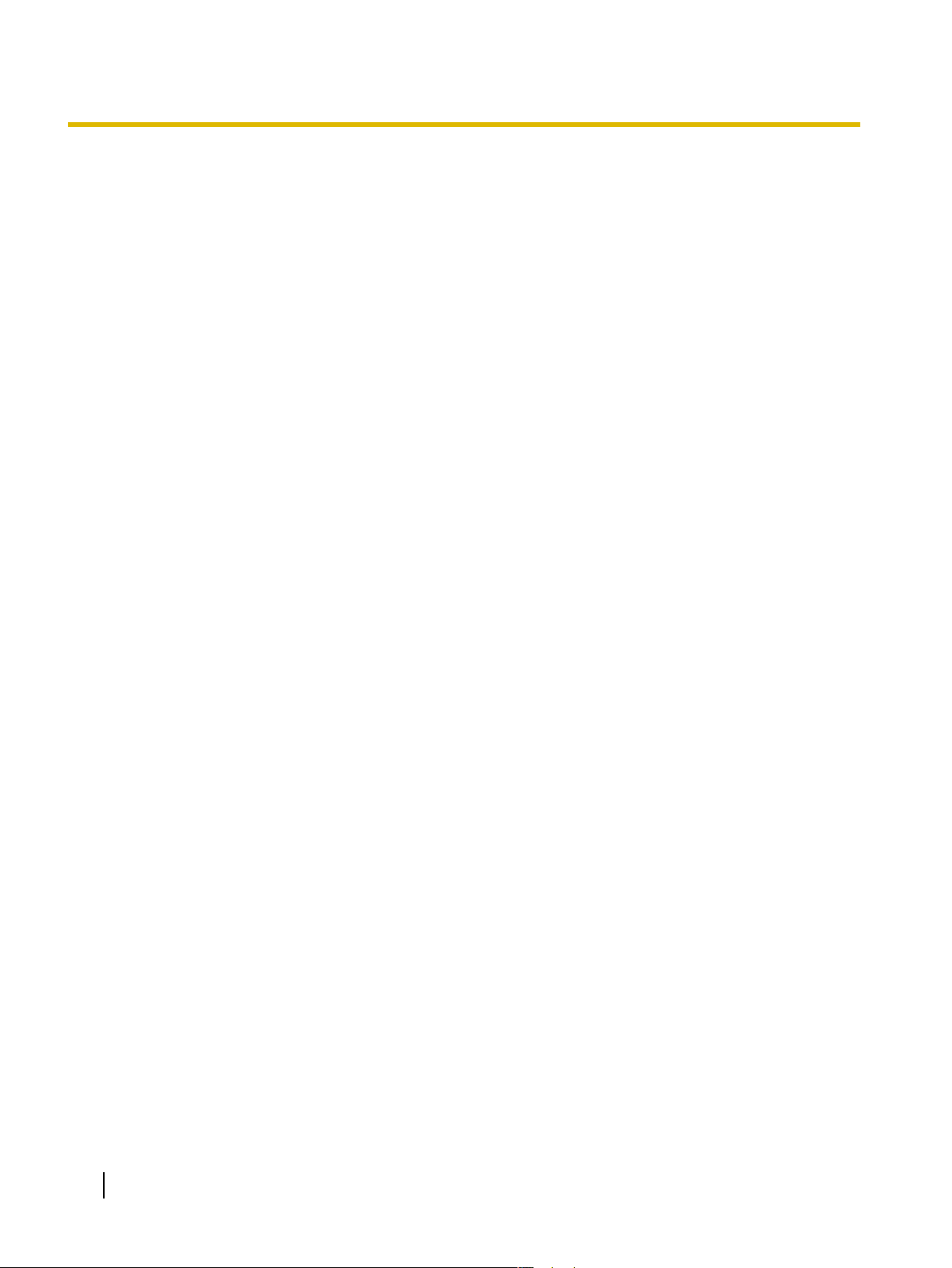
Процедура настройки
Примечания о документах для сканирования
• При использовании бумаги некоторых типов результаты сканирования могут оказаться низкими,
если сканируются недопустимые документы или даже документы, вполне пригодные для
сканирования.
При возникновении замятия бумаги или сдвоенной подачи попытайтесь выполнить сканирование
еще раз после выполнения следующих операций:
– Прочистите валики и сенсоры.
– Уменьшите число листов бумаги, загруженных в лоток подачи.
– Используйте медленный режим.
Медленный режим можно использовать, включив его в драйвере TWAIN, в драйвере ISIS или в
программе Image Capture Plus. Подробная информация приведена в системе справки каждого
из компонентов программного обеспечения.
– При сканировании документа в режиме ручной подачи подавайте по 1 странице за один раз.
• Если на выходе происходит застревание бумаги, снимите выходные направляющие, а затем
отсканируйте документы.
Более подробные сведения о снятии выходных направляющих можно получить в разделе
"Инструкции по повторной упаковке", шаг 4.
Замечания по обнаружению двойной подачи
• Сканер оснащен ультразвуковым датчиком обнаружения двойной подачи.
Ширина документов, допускающих обнаружение, составляет 140 мм и более.
Замечания по обнаружению загнутого угла
• Сканер оснащен системой обнаружения загнутого угла.
Размеры документов, у которых может осуществляться обнаружение загнутого угла, не должны
превышать 210 мм в ширину и 355,6 мм в длину.
16 Руководство по эксплуатации
Page 17

Сканирование документов
2
1
Примечание
• Обязательно снимите все зажимы и скрепки с документа перед сканированием. В противном
случае можно повредить сканнер и/или документ.
• Скрученные документы могут вызвать замятие бумаги или повредить документ, поэтому
распрямляйте документы перед сканированием.
• При сканировании важных документов убедитесь в том, что количество отсканированных
изображений соответствует количеству страниц в документе. Также проверьте состояние
отсканированных документов.
• После сканирования извлеките документы из выходного лотка.
• Тонкая бумага неподдерживаемого типа может не проходить через выходную щель должным
образом.
Процедура настройки
1. Нажмите кнопку открывания дверцы (A) и откройте дверцу АDF (B).
Руководство по эксплуатации 17
Page 18

1
1
Процедура настройки
2. Используйте переключатель ручной подачи (A) для выбора непрерывного сканирования (режим
"Auto") или ручного сканирования (режим "Manual").
Непрерывное сканирование (режим "Auto")
Нажмите на переключатель ручной подачи в направлении стрелки.
Сканирование в режиме ручной подачи (режим "Manual")
Потяните переключатель ручной подачи в направлении стрелки.
Примечание
• При сканировании документа в режиме ручной подачи (режим "Manual") подавайте по 1
странице за один раз.
• При сканировании важных или сшитых документов подавайте их вручную (режим "Manual").
• При сканировании документа вручную (режим "Manual") отключите функцию обнаружения
двойной подачи. Чтобы выключить функцию обнаружения двойной подачи, выберите
соответствующую установку для этой функции в драйвере TWAIN, драйвере ISIS или в
программе Image Capture Plus. Более подробные сведения приведены в справке по каждому
из компонентов программного обеспечения.
18 Руководство по эксплуатации
Page 19

1
2
3
Процедура настройки
3. Закройте дверцу ADF.
• Медленно надавливайте на обе стороны дверцы ADF до щелчка.
4. Раскройте документы веером.
• Скрепленные или сложенные вместе документы (хранившиеся, например, в папке) следует
отделить друг от друга.
Раскройте пачку документов веером, чтобы отделить все края.
Удерживая оба конца, согните документы, как показано на рисунке.
Чтобы распрямить документы, крепко возьмитесь за них и потяните в сторону, как показано на
рисунке.
При необходимости повторите описанные выше действия.
Руководство по эксплуатации 19
Page 20

1
1
2
Процедура настройки
5. Установите направляющие документа (A) немного шире реального размера документов.
6. Аккуратно выровняйте документы.
• Документы будут подаваться лучше, когда входящие края выровнены с наклоном, как показано
на рисунке.
20 Руководство по эксплуатации
Page 21

7. Поместите документы во входной лоток сканируемой стороной вниз.
1
1
• Расположите входящие края, как показано на рисунке (A).
Процедура настройки
Замечание
• Поместите документы, как показано на рисунке.
• Высота стопки документов на лотке не должна превышать 7,5 mm (мм).
Превышение этой высоты может вызвать застревание и перекос бумаги.
8. Отрегулируйте направляющие документа (A) по размеру сканируемых документов.
9. Запустите приложение сканирования
*1
Для сканирования документов можно использовать поставляемое вместе со сканером программное обеспечение Image
Capture Plus (ICP).
*1
и отсканируйте документы.
Руководство по эксплуатации 21
Page 22

1
2
Уход и техническое обслуживание
У
х
о
д
Устранение замятия бумаги
и
т
е
х
н
и
ч
е
с
к
о
е
о
б
с
л
у
ж
и
в
а
н
и
е
В случае замятия бумаги в Пользовательской утилите отображается сообщение "Произошло замятие
бумаги" и код ошибки (Uxx). Устраните застревание бумаги согласно приведенным ниже инструкциям.
Устранение замятия бумаги в секции подачи
1. Извлеките все документы из лотка подачи.
2. Нажмите кнопку открывания дверцы (A) и откройте дверцу АDF (B).
3. Извлеките застрявший документ.
• Если документ застрял в зоне лотка подачи, потяните его назад, как показано на рисунке.
22 Руководство по эксплуатации
Page 23

Уход и техническое обслуживание
• Если документ застрял в зоне выхода, потяните его вперед, как показано на рисунке.
4. Закройте дверцу ADF.
• Медленно надавливайте на обе стороны дверцы ADF до щелчка.
Руководство по эксплуатации 23
Page 24

Лоток подачи
Уход и техническое обслуживание
Направляющие для карт в смешанной стопке
При использовании направляющих для карт в смешанной стопке не требуется никаких регулировок
направляющих для документов. Направляющие для карт в смешанной стопке предотвращают перекос
карт при одновременном сканировании бумажных документов и карт.
Установка направляющих для карт в смешанной стопке
Установите направляющие карт, как показано на следующем рисунке.
Использование направляющих для карт в смешанной стопке
Загрузите бумажные документы в лоток подачи и карту в направляющие для карт в смешанной стопке
соответственно.
• Карты, загруженные в направляющие для карт в смешанной стопке, подаются после завершения
сканирования бумажных документов.
• Направляющие для карт в смешанной стопке подходят для карт перечисленных ниже размеров.
Карта формата ISO:
Размер: 85,6 x 54 мм
Толщина: 0,76 мм
Также можно сканировать карты с тиснением.
• При использовании направляющих для карт в смешанной стопке направляющие для документа
нельзя отрегулировать для форматов меньше A5.
Замечание
• При использовании направляющих для карт в смешанной стопке направляющие для документа
нельзя отрегулировать для форматов меньше A5.
• Вставляйте только по одной карте за раз.
• Проследите за тем, чтобы полная высота стопки бумаги в лотке подачи не превышала 2 мм. Это
составляет приблизительно 20 листов плотностью 80 г/м².
24 Руководство по эксплуатации
Page 25

B
Simplex
A
Пробный оттиск
Документы
Код
Документы
Уход и техническое обслуживание
Использование пробных оттисков
Используя пробные оттиски, вы можете менять условия сканирования во время процесса
сканирования. Если поместить пробный оттиск в середину документа, вы сможете изменить условия
сканирования для всех страниц после пробного оттиска.
Распечатайте пробные оттиски с компакт-диска, поставляемого со сканером.
Функции пробных оттисков
Одностороннее сканирование, двухстороннее сканирование, двоичное сканирование, 256 уровней
серого, цветное сканирование, динамический порог, псевдосмешение, диффузия ошибок, функции
№1–9, разделительный лист
Замечание
• Можно использовать несколько пробных оттисков.
• Для того, чтобы пользоваться функциями пробного оттиска, ваша программа для сканирования
должна поддерживать пробные оттиски. При использовании пробных оттисков, обратитесь к
руководству по вашей программе для сканирования.
Руководство по эксплуатации 25
Page 26

Центр страницы
<Пример распечатки А4>
25 мм
Уход и техническое обслуживание
О печати пробных оттисков
• Печатайте пробные оттиски в соответствии с указанным размером — не уменьшайте и не
увеличивайте его.
• При печати управляющего листа убедитесь, что шаблон расположен на расстоянии 25 мм от
верхнего края страницы и центрован по горизонтали.
• Используйте контрольный оттиск того же размера, что и сканируемый документ.
• Не допускайте загрязнения пробного оттиска. Не складывайте и не сгибайте пробный оттиск. В
противном случае сканирование будет выполняться неправильно.
• Более подробную информацию о пробном оттиске и разделительном листе см. в разделе
"Обнаруживать управл. Лист" справки по PIE.
Печать пробных оттисков
Замечание
• Для того, чтобы печатать пробные оттиски, на вашем компьютере должен быть установлен
Adobe® Reader®.
• Подробную информацию об изменении настроек принтера см. в руководстве по эксплуатации
вашего принтера.
1. Вставьте диск CD-ROM в привод CD/DVD компьютера.
• Если функция "Автозапуск" включена, процесс установки начнется автоматически.
• Откроется окно установки.
Замечание
• Если в системе Windows Vista или Windows 7 открывается диалоговое окно Автозапуск,
выберите "CDRun.exe".
• Если программа не запускается автоматически, в окне [Мой компьютер] ([Компьютер] в
Windows Vista или Windows 7) выберите привод CD/DVD, а затем дважды щелкните
"CDRun.exe".
2. Выберите вашу модель сканера.
3. Выберите [Управляющий лист] в списке "Руководства" в правой части экрана.
4. Распечатайте пробные оттиски того же размера, что и ваш документ.
26 Руководство по эксплуатации
Page 27

Уход и техническое обслуживание
Чистка сканера
Наружные части сканера
Примечание
• Для чистки внешней поверхности сканера не используйте растворитель, бензин или очистители,
содержащие абразивные вещества или поверхностно-активные вещества.
• Чистите сканер не менее одного раза в месяц.
1. Нажмите и удерживайте кнопку питания в течение одной секунды или более, чтобы выключить
питание сканера.
2. Чистите крышку мягкой тканью.
Руководство по эксплуатации 27
Page 28

A
°C
Уход и техническое обслуживание
Внутренняя часть сканера
• Чистите сканер не реже одного раза в неделю или после сканирования 2 000 листов в зависимости
от того, что наступит раньше.
• При частых замятиях или двойной подаче чистите валики и сенсоры.
• Если функция определения двойной подачи работает неправильно, очистите детекторы двойной
подачи.
• При появлении полос черного или белого цвета на отсканированном изображении очистите стекло
сканирования и контрольную зону.
• При сканировании грязных документов загрязняются компоненты сканера. Для обеспечения
надлежащего сканирования чаще чистите компоненты сканера.
Сведения о бумаге для чистки валиков (продается отдельно)
Вскройте пакет с бумагой для чистки валиков по пунктирной линии (A) и извлеките бумагу для чистки
валиков.
Примечание
• Храните бумагу для чистки валиков в недоступном для детей месте.
• Не храните бумагу для чистки валиков в месте прямого попадания солнечных лучей или в
помещении с температурой более 40
• Используйте бумагу для чистки валиков только для очистки валиков.
• Подробные сведения о бумаге для чистки валиков содержатся в спецификациях по
безопасности материалов (MSDS).
Для приобретения спецификации по безопасности материалов обратитесь к торговому
представителю компании Panasonic.
Замечание
• При длительном хранении вскрытого пакета спирт испаряется.
Используйте бумагу для чистки валиков сразу после вскрытия пакета.
• Для приобретения бумаги для чистки валиков (KV-SS03) вы можете обратиться к дилеру, у
которого вы приобрели сканер или можете обратиться в наш отдел запасных частей и
принадлежностей по телефону 1-800-726-2797 (только США).
28 Руководство по эксплуатации
.
Page 29

2
1
1
Уход и техническое обслуживание
Чистка валиков
1. Нажмите и удерживайте кнопку питания в течение одной секунды или более, чтобы выключить
питание сканера.
2. Нажмите кнопку открывания дверцы (A) и откройте дверцу АDF (B).
3. Откройте крышку валика подачи бумаги (зеленая) (A).
Руководство по эксплуатации 29
Page 30

Уход и техническое обслуживание
4. Для удаления грязи с поверхностей всех валиков используйте отдельно приобретаемую бумагу для
чистки валиков (KV-SS03).
• Вытирая грязь с поверхности валика, придерживайте его, чтобы он не проворачивался.
Протирайте ролик от одного конца к другому, в направлении стрелки со всех сторон, как
показано на рисунке.
5. Плотно закройте крышку валика подачи бумаги (зеленая).
• Проследите за тем, чтобы закрыть крышку валика подачи бумаги (зеленая) с обеих сторон,
чтобы она зафиксировались на месте со щелчком.
30 Руководство по эксплуатации
Page 31

2
1
Уход и техническое обслуживание
6. Для очистки поверхности тормозящего валика используйте бумагу для чистки валиков.
• Протирайте ролик от одного конца к другому, (в направлении стрелки) со всех сторон, как
показано на рисунке.
7. Для очистки поверхности транспортировочных валиков (A) и выходных валиков (B) используйте
бумагу для чистки валиков.
• Протирайте валики от одного конца к другому (в направлении стрелки) по всей длине и
окружности, как показано на рисунке.
Руководство по эксплуатации 31
Page 32

1
Уход и техническое обслуживание
8. Для очистки поверхности свободных валиков (A) используйте бумагу для чистки валиков.
• Протирайте валики от одного конца к другому (в направлении стрелки) по всей длине и
окружности, как показано на рисунке.
9. Закройте дверцу ADF.
• Медленно надавливайте на обе стороны дверцы ADF до щелчка.
10. Обнулите показания счетчика чистки валиков в окне пользовательской утилиты, установив 0.
• Включите питание сканера.
• Запустите пользовательскую утилиту и в ее окне щелкните по кнопке [Сбросить счетчик], чтобы
обнулить показания счетчика "После чистки ролика" с установкой 0.
• Подробную информацию см. в справке пользовательской утилиты.
32 Руководство по эксплуатации
Page 33

2
1
1
2
Уход и техническое обслуживание
Чистка стекла сканирования, контрольной зоны и детекторов двойной подачи
Примечание
• Не пользуйтесь бумагой для чистки валиков при очистке стекла сканирования, эталонной зоны
или детекторов двойной подачи.
1. Нажмите и удерживайте кнопку питания в течение одной секунды или более, чтобы выключить
питание сканера.
2. Нажмите кнопку открывания дверцы (A) и откройте дверцу АDF (B).
3. Очистите зону стекла сканирования (A) и контрольную зону (B) с помощью мягкой и сухой ткани.
Руководство по эксплуатации 33
Page 34

1
Уход и техническое обслуживание
4. Удалите пыль с детекторов двойной подачи (A) ватным тампоном.
5. Закройте дверцу ADF.
• Медленно надавливайте на обе стороны дверцы ADF до щелчка.
34 Руководство по эксплуатации
Page 35

С
Сменные компоненты и дополнительные блоки
м
е
н
н
ы
е
к
о
м
п
о
н
е
н
т
ы
и
д
о
п
о
л
н
и
т
е
л
ь
н
ы
е
б
л
о
к
и
Сменные компоненты и дополнительные блоки
Наименование компонента
Сменные
компоненты
Набор для замены валиков
• Валик подачи бумаги (1 шт.)
• Тормозящий валик (1 шт.)
Дополнительные
Бумага для чистки валиков KV-SS03
блоки
Замечание
• Для приобретения сменных компонентов или дополнительных блоков, пожалуйста, обратитесь
к своему дилеру.
Тормозящий валик и валик подачи бумаги являются расходными частями. Пожалуйста, приобретите
"Набор для замены валиков (KV-SS058)" и периодически заменяйте каждый из валиков.
Срок службы каждого из валиков указан ниже.
• Валик подачи бумаги / Тормозящий валик:
100 000 листов
Показания счетчика сканирования можно проверить с помощью Пользовательской утилиты.
Номер ком-
понента
Примечания
KV-SS058 –
См. "Сведения о бумаге для чистки валиков (продается отдельно)" (стр. 28).
Руководство по эксплуатации 35
Page 36

2
1
1
Сменные компоненты и дополнительные блоки
Замена компонентов
Если двойная подача бумаги или замятие часто происходит даже после чистки валика (стр. 29),
пожалуйста, закажите у дилера "Набор для замены валиков (KV-SS058)" и замените тормозящий валик
и валик подачи бумаги.
Замена валиков
1. Нажмите и удерживайте кнопку питания в течение одной секунды или более, чтобы выключить
питание сканера.
2. Нажмите кнопку открывания дверцы (A) и откройте дверцу АDF (B).
3. Откройте крышку тормозящего валика (зеленая) (A).
36 Руководство по эксплуатации
Page 37

1
Сменные компоненты и дополнительные блоки
4. Снимите тормозящий валик (A).
5. Достаньте новый тормозящий валик из "Набор для замены валиков (KV-SS058)".
6. Установите новый тормозящий валик в металлический держатель, чтобы более длинная проточка
была справа (вид сзади).
Руководство по эксплуатации 37
Page 38

1
1
Сменные компоненты и дополнительные блоки
7. Плотно закройте крышку тормозящего валика (зеленая) (A).
Примечание
• Обязательно закройте крышку тормозящего валика до щелчка.
8. Откройте крышку валика подачи бумаги (зеленая) (A).
38 Руководство по эксплуатации
Page 39

1
Сменные компоненты и дополнительные блоки
9. Снимите валик подачи бумаги (A).
10. Достаньте новый валик подачи бумаги из дополнительного "Hабора для замены валиков
(KV-SS058)".
11. Установите новый валик подачи бумаги шестерней с левой стороны.
Руководство по эксплуатации 39
Page 40

Сменные компоненты и дополнительные блоки
12. Плотно закройте крышку валика подачи бумаги (зеленая).
Примечание
• Проследите за тем, чтобы закрыть крышку валика подачи бумаги (зеленая) с обеих сторон,
чтобы она зафиксировались на месте со щелчком.
• После установки валика подачи бумаги убедитесь в том, что валик подачи бумаги может
вращаться в направлении подачи.
13. Закройте дверцу ADF.
• Медленно надавливайте на обе стороны дверцы ADF до щелчка.
14. Обнулите показания счетчика замены валиков в окне пользовательской утилиты, установив 0.
• Включите питание сканера.
• Запустите пользовательскую утилиту и в ее окне щелкните по кнопке [Сбросить счетчик], чтобы
обнулить показания счетчика "После замены ролика" с установкой 0.
• Подробную информацию см. в справке пользовательской утилиты.
40 Руководство по эксплуатации
Page 41

П
р
и
л
о
ж
е
н
и
е
Поиск и устранение неисправностей
При возникновении неисправностей во время использования сканера проверьте перечисленные ниже
компоненты и состояние устройства с помощью Пользовательской утилиты. Если не удается устранить
неисправность, ВЫКЛЮЧИТЕ сканер, отсоедините кабель питания от сетевой розетки и обратитесь в
техническую службу.
Симптом Возможная причина Способ устранения
Приложение
Индикатор готовности к работе не горит после включения сканера кнопкой питания.
Компьютер не распознает
сканер.
Сканер работает неправильно.
Шнур питания не подсоединен к розетке.
Проблема с адаптером питания переменного тока.
Сканер неправильно подключен к
компьютеру.
Программное обеспечение установлено неправильно.
USB-интерфейс компьютера установлен неправильно.
Сканер подключен к компьютеру
через концентратор USB, и этот
концентратор USB работает со
сбоями.
Проблема с кабелем USB.
Надежно вставьте вилку в розетку.
Отключите кабель питания от сети
переменного тока и обратитесь в
сервисную службу.
Правильно подключите кабель
USB.
Удалите программное обеспечение
с компьютера, а затем установите
его повторно. (См. раздел "Установка программного обеспечения"
в Руководстве по установке.)
Проверьте правильность установки USB-интерфейса компьютера с
помощью диспетчера устройств.
Не подключайте устройство через
концентратор USB. Подключайте
его непосредственно к компьютеру.
Используйте поставляемый в комплекте кабель USB или сертифицированный высокоскоростной кабель USB 2.0.
Низкая скорость сканирования.
Документ загружен в лоток
подачи, сканирование не
начинается.
Питание устройства отключено, поскольку в течение определенного
периода времени не выполнялось
никаких операций.
Сканер подключен через соединение USB 1.1.
Документ загружен неправильно.
Сенсор не обнаруживает наличие
документа, так как край документа
скручен.
Нажмите кнопку питания, чтобы
включить сканер.
Подключите его через USB 2.0.
Загрузите документ правильно.
(стр. 17)
Расправьте документ (стр. 15) и загрузите его снова (стр. 17).
Руководство по эксплуатации 41
Page 42

Приложение
Симптом Возможная причина Способ устранения
Валики загрязнились. Очистите валики. (стр. 29)
Часто происходит двойная
подача бумаги, или сканер
прекращает загрузку во
время сканирования.
Износился валик подачи бумаги
или тормозящий валик.
Правая и левая стороны сканируемого документа имеют разную высоту из-за того, что они скручены
или сложены.
Документ напечатан на бумаге неподдерживаемого типа или на толстой бумаге.
Слишком короткая бумага.
Выбрано сканирование в режиме
ручной подачи.
Функция обнаружения двойной подачи включена, хотя выбран ручной режим сканирования.
Документ неправильно выровнен.
Замените валика подачи бумаги
или тормозящий валик. (стр. 36)
Уменьшите количество страниц,
расправьте документ (стр. 17) и загрузите его снова.
Распечатайте документ на листе
бумаги приемлемых типа и плотности (стр. 14) и отсканируйте этот
лист.
Распечатайте документ на листе
бумаги приемлемого размера
(стр. 14) и отсканируйте этот лист.
Выберите автоматическое сканирование с помощью переключателя
ручной подачи. (стр. 8)
Отключите функцию обнаружения
двойной подачи.
Выровняйте документ повторно.
(стр. 19)
Частое замятие бумаги.
Документ, загруженный в лоток подачи, содержит слишком много
страниц.
Уменьшите количество страниц документа так, чтобы стопка листов
была ниже метки предельной высоты на направляющих документа.
Документ помят. Разгладьте документ.
Валики загрязнились. Очистите валики. (стр. 29)
Документ неправильно выровнен.
Документ, загруженный в лоток подачи, содержит слишком много
страниц.
Выровняйте документ повторно.
(стр. 19)
Уменьшите количество страниц документа так, чтобы стопка листов
была ниже метки предельной высоты на направляющих документа.
42 Руководство по эксплуатации
Page 43

Приложение
Симптом Возможная причина Способ устранения
Перекос отсканированного
изображения.
Отсканированный документ
пустой.
На отсканированном документе появляются вертикальные полосы.
Неравномерная плотность
сканирования.
Цвет отсканированного документа значительно отличается от цвета оригинала.
Темные участки или помехи
на отсканированных документах.
Направляющие документа не отрегулированы по размеру сканируемого документа, или документ загружен в лоток подачи с перекосом.
Правая и левая стороны сканируемого документа имеют разную высоту из-за того, что они скручены
или сложены.
Исходный документ загружен верхней стороной вниз.
Стекло сканирования загрязнено.
Стекло сканирования загрязнено.
Неправильно настроен монитор
компьютера.
Стекло сканирования загрязнено.
Отрегулируйте направляющие документа по размеру сканируемого
документа. (стр. 19)
Уменьшите количество страниц,
расправьте документ (стр. 15) и загрузите его снова.
Загрузите документ правильно.
(стр. 17)
Очистите стекло сканирования.
(стр. 33)
Очистите стекло сканирования.
(стр. 33)
Настройте монитор компьютера.
Очистите стекло сканирования.
(стр. 33)
На отсканированных изображениях виден шум или
волнистые узоры (муар).
При сканировании коротких
документов извлекаемая
бумага издает более громкий звук, чем обычно.
Проблема может быть вызвана настройками разрешения сканирования в сочетании с особенностями
сканируемого изображения.
Для документов длиной менее
148 мм будет задействовано управление скоростью подачи; такое
поведение устройства является
нормальным.
Измените разрешение сканирования и выполните сканирование снова.
—
Если приведенные выше советы не помогли решить проблемы, обратитесь за дальнейшей помощью
в Отдел технической поддержки по телефону 1-800-726-2797 (только в США).
Руководство по эксплуатации 43
Page 44

2
1
Приложение
Инструкции по повторной упаковке
Настоятельно рекомендуется сохранить оригинальную коробку и ВСЕ упаковочные материалы. При
транспортировке или перевозке сканера следуйте приведенным ниже инструкциям.
Замечание
• Неправильная упаковка сканера может привести к выставлению счета за ремонт сканера.
• Используйте оригинальную коробку и все оригинальные упаковочные материалы.
• Перевозите сканер в правильном (горизонтальном) положении.
Необходимые материалы
• Оригинальная коробка сканера и упаковочные материалы
• Упаковочная лента и ножницы
1. Нажмите и удерживайте кнопку питания в течение одной секунды или более, чтобы выключить
питание сканера.
2. Отключите кабель питания от розетки и отсоедините адаптер питания переменного тока и кабель
USB от сканера.
3. Снимите со сканера лоток подачи.
• Поднимите фиксатор лотка подачи и затем потяните его за левую (A) и правую (B) стороны в
направлении от сканера в указанном порядке.
44 Руководство по эксплуатации
Page 45

4. Снимите со сканера выходные направляющие (A).
A
A
• Наклоните сканер поставьте его на заднюю стенку (A), затем снимите выходные
направляющие.
Приложение
Замечание
• Прикрепите выходные направляющие (A) следующим образом:
– Наклоните сканер и поставьте его на боковую сторону (A), затем вставьте выходные
направляющие в 2 углубления (B и C).
Руководство по эксплуатации 45
Page 46

A
D
B CAA
Приложение
– Устанавливайте выходные направляющие закругленными элементами вниз, как
показано на рисунке (D).
5. Поместите кабель USB, компакт-диск, лоток подачи, выходные направляющие, кабель питания, и
направляющих для карт в смешанной стопке в коробку для принадлежностей.
46 Руководство по эксплуатации
Page 47

6. Упакуйте сканер.
1
2
4
5
6
7
8
3
Приложение
Руководство по установке
Адаптер питания переменного тока
Кабель питания
Кабель USB
Компакт-диск "Drivers & Utilities / Manuals"
Выходные направляющие
Лоток подачи
Направляющие для карт в смешанной стопке
Руководство по эксплуатации 47
Page 48

Приложение
Технические характеристики
Пункт KV-S1065C KV-S1046C
Поверхность сканирования Двухстороннее
Сканирование
Способ сканирования
Размер сканируемой области
Бинарное изображение
Скорость
сканирова-
*1
ния
(книжная,
200 dpi)
Цветной
Разрешение
Цветное, CIS (600 dpi)
Фон: черный
216 мм
Односторонний
Letter: 60 стр./мин.
A4: 60 стр./мин.
Двухстороннее
Letter: 120 изображений/
мин.
A4: 120 изображений/
Односторонний
Letter: 45 стр./мин.
A4: 45 стр./мин.
Двухстороннее
Letter: 90 изображений/
мин.
A4: 90 изображений/мин.
мин.
Односторонний
Letter: 60 стр./мин.
A4: 60 стр./мин.
Двухстороннее
Letter: 120 изображений/
мин.
A4: 120 изображений/
Односторонний
Letter: 45 стр./мин.
A4: 45 стр./мин.
Двухстороннее
Letter: 90 изображений/
мин.
A4: 90 изображений/мин.
мин.
100–600 dpi (с шагом 1 dpi)
Оптическое: 300 dpi / 600 dpi (автоматическое переключение)
Градации яркости
Управление изображением
Сжатие JPEG (цветной, оттенки серого)
Бумага
*3
Карта
48 Руководство по эксплуатации
Бинарное, оттенки серого, цветное,
Многопоточный режим: бинарное и оттенки серого, бинарное и цветное
Выделение изображения, динамический порог, автоматическое разделение, инверсия, зеркальное отражение,
баланс белого с бумаги, автоматическая настройка яркости, автоматическое выделение изображения
Размер
Плотность
Вес
Размер
48 ´ 70 мм – 216 ´ 2 540 мм
0,04–0,2 мм
20–209 г/м²
85,6´54 мм
Плотность 0,76 мм
*2
Page 49

Приложение
Пункт KV-S1065C KV-S1046C
Емкость лотка подачи 75 листов (80 г/м² новой бумаги)
Емкость выходного лотка 75 листов (80 г/м² новой бумаги)
Сканирование
Срок службы
Замена валика
*4
*4
500 000 листов
100 000 листов
Обслуживание
Внешние габариты
(Ширина´Глубина´Высота)
Вес 4,0 кг
Требования по питанию
Сканер
Энергопотребление
Условия эксплуатации
Чистка валиков, датчиков и стекла сканирования раз в
неделю или каждые 2 000 отсканированных листов.
317 ´ 209 ´ 196 мм
(Когда закрыт выходной лоток и без лотка подачи)
Внешний источник питания (адаптер питания переменного тока)
100–240 В, 50/60 Гц переменного тока
Режим сканирования (мак-
25 Вт
симальная)
Минимально
(Готовый)
8 Вт
Спящий режим 1,0 Вт или меньше
Когда устройство выключено кнопкой питания
0,3 Вт или меньше
(Когда адаптер питания переменного тока подключен к
розетке электросети)
Температура: 15–30 °C, относительная влажность: 20–80
%
Условия хранения
*1
Скорость сканирования зависит от конфигурации главного компьютера, операционной системы, метода измерения,
приложения, размера данных изображения и типа бумаги. Скорость сканирования измеряется с применением собственного
метода производителя.
*2
Хотя вы можете задать другие размеры страниц, качество сканирования не гарантируется.
*3
Также можно сканировать карты с тиснением.
*4
Оценка срока службы сканера и валиков указана при условии использовании стандартной бумаги формата A4 или Letter
(64 г/м² или 80 г/м²). Она также может зависеть от типов бумаги, частоты использования и интервалов чистки.
Температура: 0–40 °C, относительная влажность: 10–80
%
Руководство по эксплуатации 49
Page 50

Алфавитный указатель
Алфавитный
указатель
А
Адаптер питания переменного тока 8, 47
Б
Бумага 48
Бумага для чистки валиков 5, 28, 35
В
Валики
Валик подачи бумаги 36
Тормозящий валик 36
Вес 49
Внешние габариты 49
Выходной лоток 7
Выходные направляющие 7, 45, 47
Г
Градации яркости 48
Д
Дверца ADF 7
Детекторы двойной подачи 28, 34
Документы
Недопустимые документы 15
Сканирование документов 17
Требования к документам 14
Е
Емкость выходного лотка 49
Емкость лотка подачи 49
З
Замена валика 49
Замена компонентов 36
Замятия бумаги 22
К
Кабель USB 8, 47
Кабель питания 8, 47
Карта 48
Клавиша Пуск/Стоп 9
Кнопка открывания дверцы 7
Кнопка питания 9, 11
Кнопка пропуска 9
Компакт-диск "Drivers & Utilities / Manuals" 47
Л
Лампа лампы сканирования 7
Лоток подачи 7, 47
Лоток удлинения 7
М
Меры предосторожности 5
Н
Набор для замены валиков 35
Направляющие для карт в смешанной стопке 8, 47
Направляющие документа 7
О
Обнаружение двойной подачи 16
Обнаружение загнутого угла 16
Обслуживание 49
Ограничитель 7
П
Панель управления 7, 9
Переключатель ручной подачи 8, 18
Поверхность сканирования 48
Повторная упаковка 44
Поиск и устранение неисправностей 41
Пользовательская утилита 32, 40
Пробные оттиски 25
Р
Разрешение 48
Разъем USB 8
Разъем питания 8
Руководство по установке 47
С
Светодиода 9
Светодиода (зеленый) 7, 9
Светодиода (красный) 7, 9
Сжатие 48
Скорость сканирования 48
Сменные компоненты 35
Способ сканирования 48
Срок службы 49
Т
Технические характеристики 48
Требования по питанию 49
У
Удлинитель лотка подачи 7
Управление изображением 48
Условия хранения 49
50 Руководство по эксплуатации
Page 51

Условия эксплуатации 49
Ч
Чистка
Стекло сканирования, контрольная зона, и детекторы
двойной подачи 33
Чистка валиков 29
Чистка наружных частей сканера 27
Чистка сканера 27
Щ
Щель замка 7
Э
Энергопотребление 49
Алфавитный указатель
Руководство по эксплуатации 51
Page 52

